Hỗ trợ tư vấn
Tư vấn - Giải đáp - Hỗ trợ đặt tài liệu
Mua gói Pro để tải file trên Download.vn và trải nghiệm website không quảng cáo
Tìm hiểu thêm » Hỗ trợ qua ZaloDropbox là một trong những dịch vụ chia sẻ dữ liệu trực tuyến phổ biến nhất hiện nay. Cùng với Google Drive và OneDrive, việc cài đặt và sử dụng bộ ba này thực sự đã giúp chúng ta rất nhiều trong công việc hàng ngày, đặc biệt là những công việc tới các file lưu trữ. Việc chia sẻ file trong Dropbox thì hầu như ai cũng biết, nhưng làm cách nào để yêu cầu nhận được dữ liệu mình muốn trên Dropbox thì lại là vấn đề khá khó.
Tải miễn phí Dropbox cho Android
Bài viết sau đây sẽ giúp các bạn giải bài toán này chỉ với vài thao tác rất đơn giản và không cần tới bất kỳ phần mềm hỗ trợ nào như trước đây.
Để yêu cầu ai đó gửi dữ liệu cho mình trên Dropbox, chúng ta sẽ sử dụng File request - một tính năng vẫn còn khá mới mẻ với nhiều người dùng dịch vụ này (mặc dù đã ra mắt từ năm ngoái).
Bước 1: Đăng nhập vào tài khoản Dropbox, chọn File Request / Create a file request (nếu đây là lần yêu cầu gửi đầu tiên của bạn).
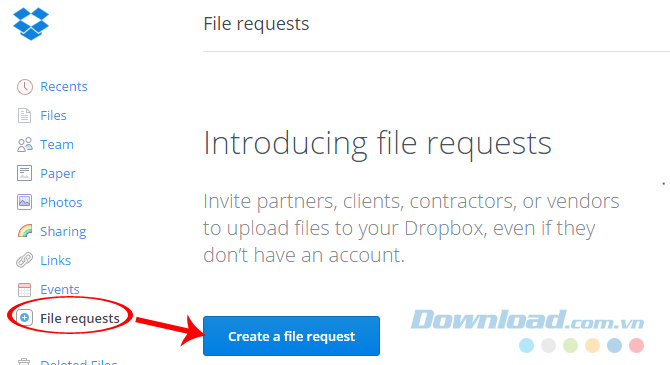
Hoặc nếu đã từng thực hiện yêu cầu, giao diện hiện ra không giống như trên, có thể nhấp vào biểu tượng Request files (dấu tròn xanh) như dưới đây.
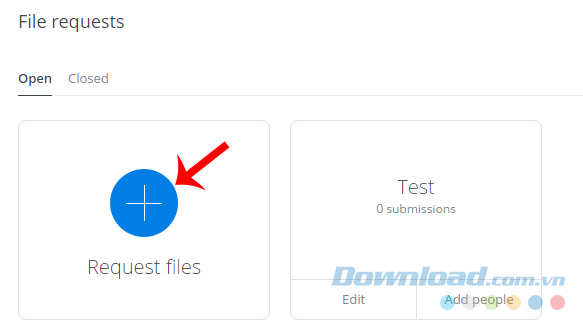
Bước 2: Nhập tên, loại dữ liệu muốn nhận được trong mục What are you requesting? - Bạn yêu cầu loại dữ liệu nào? Đồng thời tùy chọn vị trí nơi sẽ lưu file này bằng cách nhấp vào Change folder.
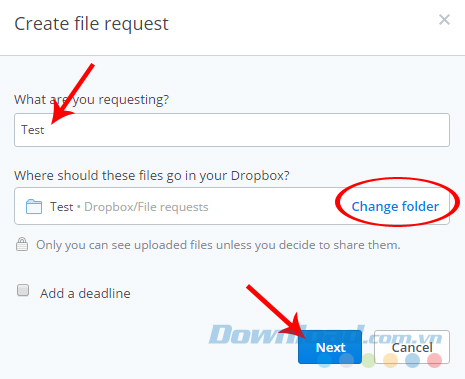
Nhập yêu cầu và vị trí lưu file sẽ nhận rồi Next
Bước 3: Cửa sổ chọn nơi lưu file xuất hiện, chọn một thư mục bất kỳ rồi Choose folder.
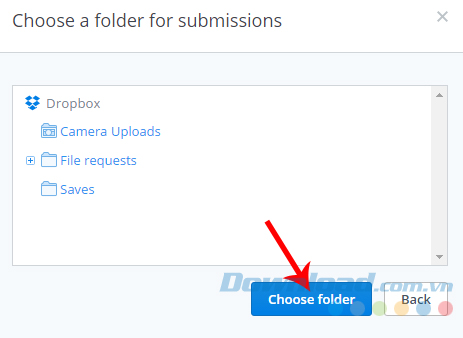
Bước 4: Copy lại link bên dưới và gửi cho người cần yêu cầu họ gửi tài liệu cho mình hoặc có thể gửi email yêu cầu đến họ, sau đó chọn Send.
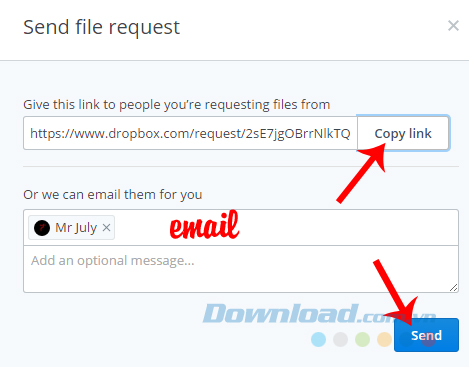
Bước 5: Thiết lập thành công sẽ hiện ra thông báo như dưới đây. Dropbox đã ghi nhận yêu cầu của bạn và sẽ có thông báo nếu có ai thực hiện yêu cầu này.
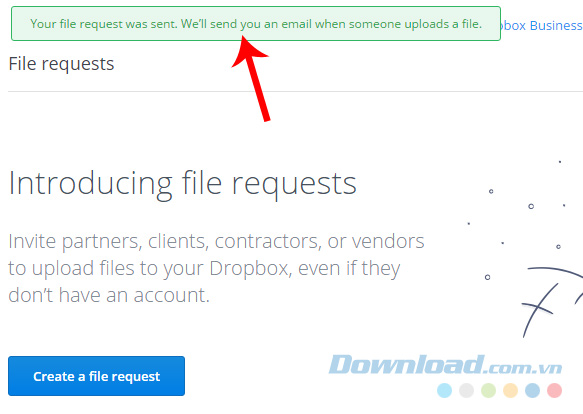
Trong trường hợp nếu bạn là người gửi file, chỉ cần nhấp vào Choose files rồi chọn dữ liệu được yêu cầu gửi từ các thư mục trong tài khoản Dropbox của mình là được.
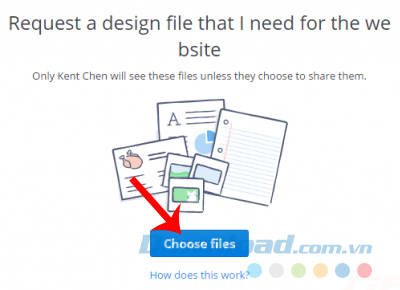
Tính năng này đặc biệt phù hợp với những làm việc theo nhóm trên Dropbox. Ngoài ra, dịch vụ này còn có thể được tích hợp vào Gmail để đính kèm file khi email cho những người khác.
Chúc các bạn thực hiện thành công!
Theo Nghị định 147/2024/ND-CP, bạn cần xác thực tài khoản trước khi sử dụng tính năng này. Chúng tôi sẽ gửi mã xác thực qua SMS hoặc Zalo tới số điện thoại mà bạn nhập dưới đây: